
时间:2021-02-12 19:26:57 来源:www.win10xitong.com 作者:win10
很多用户在使用win10系统的时候,都遇到了win10联想电脑怎么卸载自带应用powershell的问题,这个问题很典型。确实这个win10联想电脑怎么卸载自带应用powershell的问题对于很多用户来说比较少见,遇到了就不知道如何解决。如果你平时每次遇到问题都去让专业人士处理,那水平就无法提高了。这次我们可以自己来尝试解决一下,只需要按照这个流程:1、首先鼠标右键win10桌面【此电脑】图标,选择【属性】打开控制面板。2、接着win1064位系统打开控制面板界面,我们点击【程序与功能】选 项就这个难题很容易的解决啦。今天小编就来给大家详细的说一说关于win10联想电脑怎么卸载自带应用powershell的具体操作手段。
推荐系统下载:笔记本Win10专业版
第一步:首先,右键单击win10桌面上的[这台电脑]图标,选择[属性]打开控制面板。
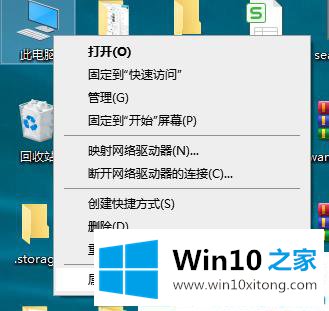
第二步:接下来,win1064位系统打开控制面板界面,我们点击【程序和功能】选择项目。
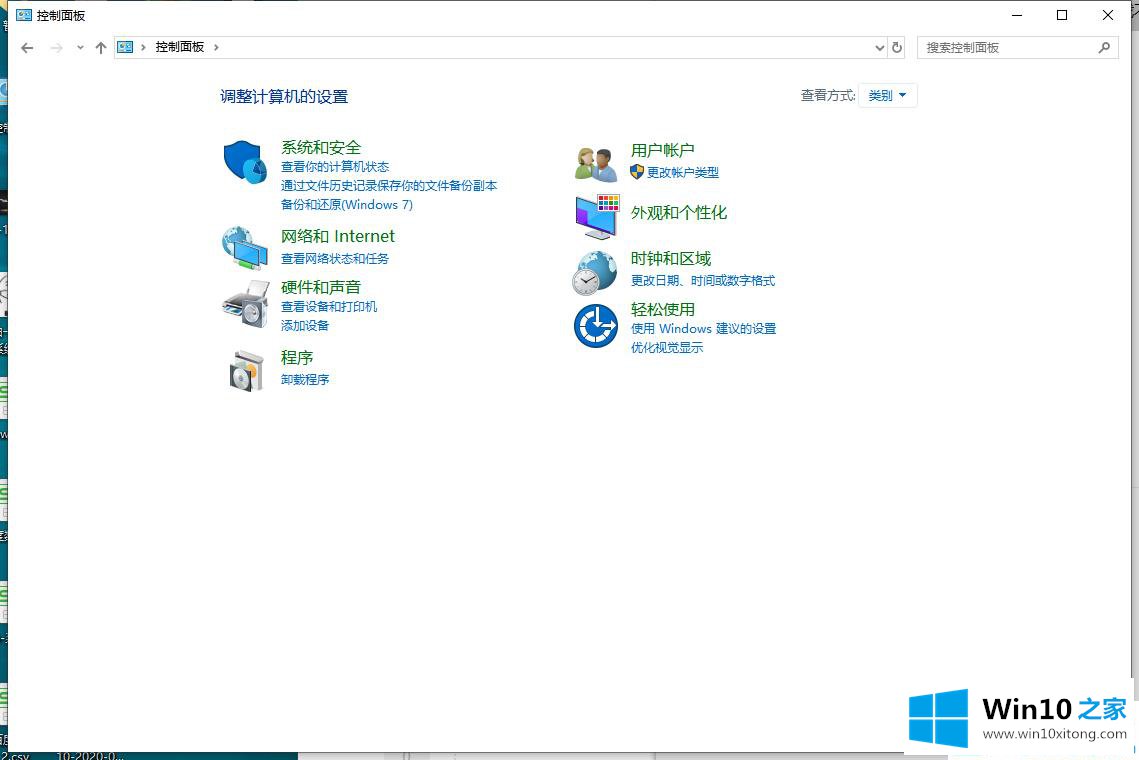
第三步:点击左边的【启用或关闭窗口功能】按钮。
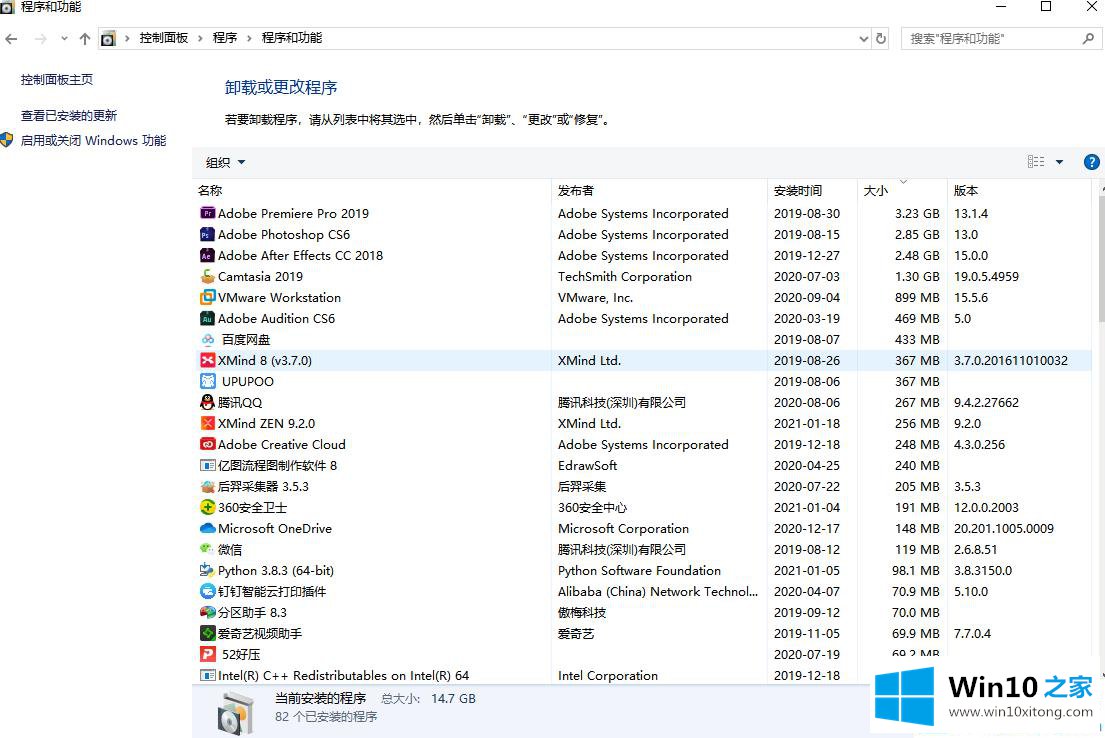
第四步:弹出Windows功能界面,找到powershell选项,取消选中,点击确定等待保存!
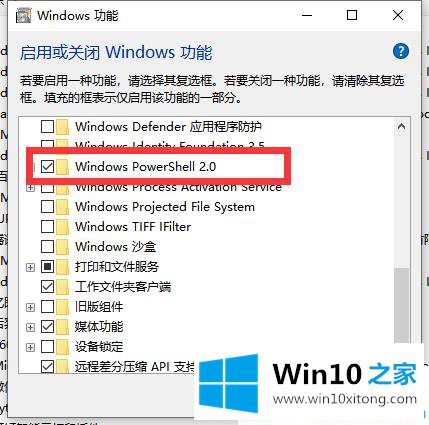
如何卸载win10联想电脑自带的应用powershell,这里分享!更多win10教程聚焦Win10 Home官网。
有关win10联想电脑怎么卸载自带应用powershell怎么解决的方法就是以上全部的内容了,我们非常感谢大家对我们网站的支持,谢谢。